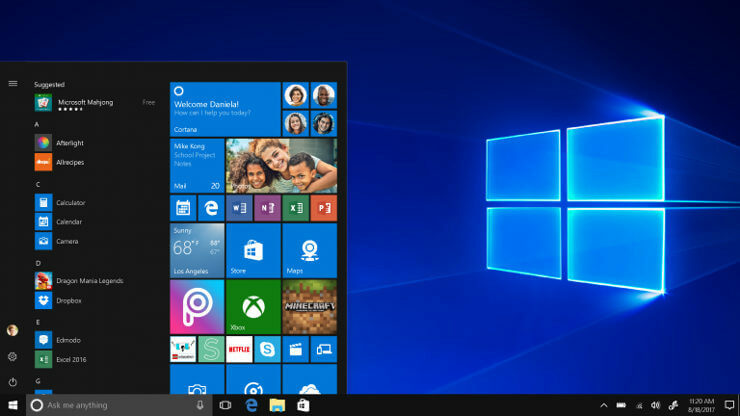Tento software udrží vaše ovladače v chodu, a tak vás ochrání před běžnými chybami počítače a selháním hardwaru. Zkontrolujte všechny své ovladače nyní ve 3 snadných krocích:
- Stáhněte si DriverFix (ověřený soubor ke stažení).
- Klikněte Začni skenovat najít všechny problematické ovladače.
- Klikněte Aktualizujte ovladače získat nové verze a zabránit poruchám systému.
- DriverFix byl stažen uživatelem 0 čtenáři tento měsíc.
Mnoho Windows 10 uživatelé používají 3G nebo 4G datové připojení pro přístup k internetu. I když jsou obě tato spojení skvělá, obvykle mají určité omezení dat, a proto je důležité pečlivě sledovat, kolik síťového provozu měsíčně používáte. Jelikož se jedná o důležitý aspekt, dnes vám ukážeme, jak sledovat data 3G a 4G ve Windows 10.
Jak sledovat data 3G a 4G v systému Windows 10?
Mnoho Notebooky s Windows 10 a tablety mají slot pro SIM kartu, který vám umožňuje přístup k internetu pomocí připojení 3G nebo 4G. Jedná se o mimořádně užitečnou funkci, zejména pokud není k dispozici
Wi-Fi v oblasti. Mnoho mobilních operátorů nabízí základní smlouvy s datovým stropem, a pokud překročíte předdefinovaný limit, musíte obvykle zaplatit nějaké další poplatky. Abyste se vyhnuli dalším poplatkům, je důležité sledovat spotřebu dat. Naštěstí to můžete udělat přímo z Windows 10.Microsoft přidal možnost kontrolovat využití dat v systému Windows 8, ale tato funkce měla omezenou funkčnost. Pomocí této funkce jste mohli zkontrolovat pouze to, kolik dat dělá konkrétní Windows Store použití aplikace, a přestože byla tato funkce poněkud užitečná, mnoho uživatelů bylo zklamáno, že neexistuje podpora pro standardní aplikace Windows. Společnost Microsoft se rozhodla toto omezení napravit v systému Windows 10 a opravila všechny předchozí nedostatky svého systému pro sledování dat, což vám umožnilo sledovat, kolik dat oba Univerzální aplikace a standardní aplikace. Chcete-li ve svém počítači se systémem Windows 10 sledovat využití dat 3G nebo 4G, musíte nejprve zapnout Měřené připojení. Postupujte takto:
- Zkontrolujte, zda jste připojeni k síti 3G nebo 4G.
- Nyní otevřete Nastavení aplikace a jdi do Síť a internet> Wi-Fi.
- Klikněte Pokročilé možnosti a zapnout Nastavit jako měřené připojení volba.
- PŘEČTĚTE SI TAKÉ: Dripcap usnadňuje analýzu síťového provozu
Tuto možnost doporučujeme zapnout, pokud používáte připojení s omezeným měsíčním provozem. Navíc zapnutím možnosti Měřené připojení zakážete automatické stahování Aktualizace systému Windows. Zakážete také automatické aktualizace aplikací a nahrávání aktualizací peer-to-peer. Musíme také zmínit, že vaše Živé dlaždice nemusí se aktualizovat, pokud zapnete tuto možnost, a některé vaše aplikace mohou fungovat trochu jinak, pokud zapnete měřené připojení. Je to proto, že se tato funkce pokouší omezit využití sítě deaktivací určitých funkcí systému Windows 10. Po zapnutí měřeného připojení byste měli být schopni zkontrolovat využití dat pomocí některého z našich řešení.
Jak - sledovat využití dat 3G, 4G v systému Windows 10
Řešení 1 - Použijte Správce úloh
Jedním z nejjednodušších způsobů, jak zjistit, kolik dat vaše aplikace používají, je použít Správce úloh. Správce úloh přichází s užitečnou malou funkcí, která vám umožní zkontrolovat, kolik dat každá aplikace používá, takže můžete snadno sledovat, kolik dat používáte měsíčně. Chcete-li zkontrolovat využití dat ve Správci úloh, musíte provést následující:
- Otevřeno Správce úloh stisknutím Ctrl + Shift + Esc na tvůj klávesnice.
- Když Správce úloh otevře, přejděte na Historie aplikací záložka. Zde uvidíte seznam aplikací i využití času procesoru, využití sítě a měřených dat v síti. Pokud používáte připojení 3G nebo 4G, měli byste na to dávat pozor Měřená síť sekce.
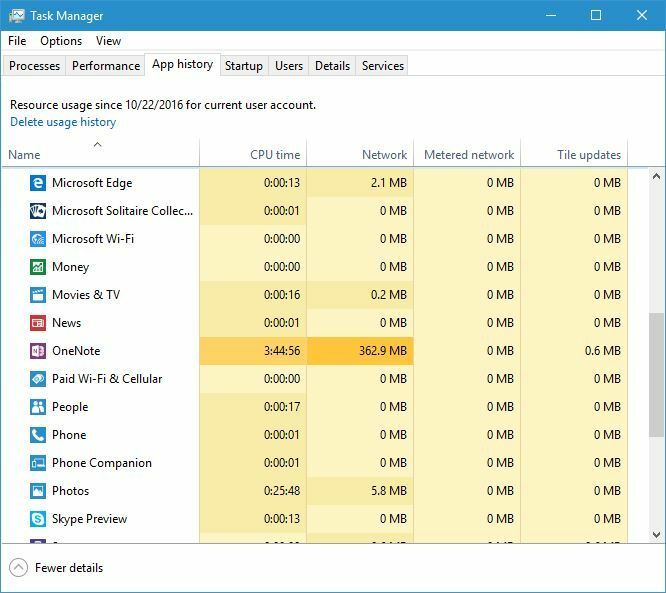
Jak vidíte, kontrola využití dat pro každou aplikaci ve Správci úloh je poměrně jednoduchá, ale má jedno zásadní omezení - zobrazuje využití dat pouze pro univerzální aplikace. Přestože jsou uvedena všechna relevantní data, můžete použít Správce úloh pouze k zobrazení využití dat pro univerzální aplikace, což není něco, co by všichni uživatelé chtěli.
Řešení 2 - Použijte aplikaci Nastavení
Jak jsme vám ukázali dříve, Správce úloh je nejjednodušší způsob, jak zkontrolovat využití dat, ale neukáže vám informace týkající se všech aplikací nainstalovaných ve vašem počítači. Pokud chcete získat úplnou zprávu o využití dat v počítači, důrazně doporučujeme použít aplikaci Nastavení. Chcete-li zobrazit využití dat 3G a 4G v aplikaci Nastavení, postupujte takto:
- Otevřeno Nastavení aplikace stisknutím Klávesa Windows + I na klávesnici.
- Když Nastavení aplikace otevře, přejděte na Síť a internet> Sekce využití dat.
- Nyní uvidíte malý graf týkající se využití dat za posledních 30 dní.
-
Volitelný: Chcete-li zobrazit podrobné informace o využití dat, klikněte na Podrobnosti o použití.
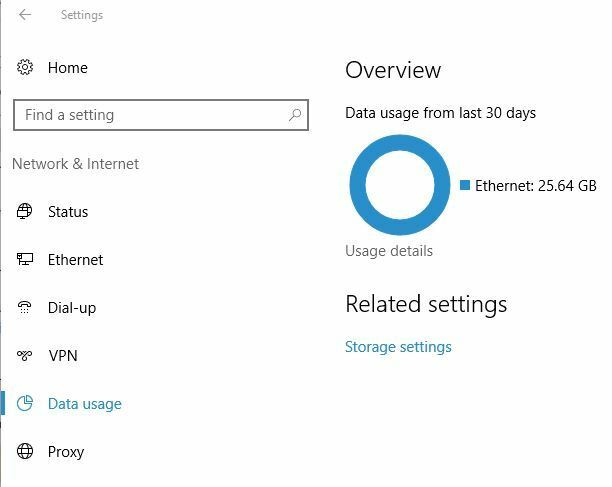
Nyní byste měli vidět podrobné informace týkající se každé nainstalované aplikace.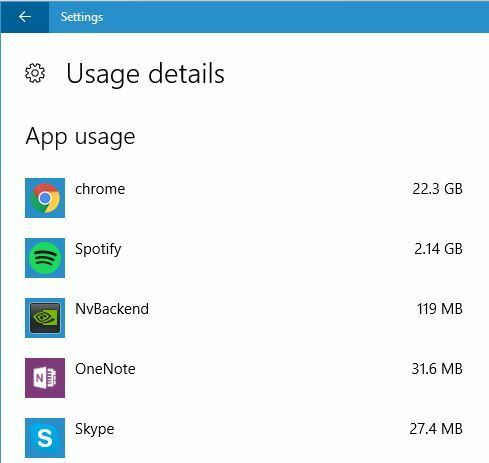
Řešení 3 - Používejte aplikace třetích stran
Můžete také sledovat využití dat 3G a 4G jednoduše pomocí aplikací třetích stran. Pokud chcete, můžete použít univerzální aplikaci nazvanou Network Data. Pokud dáváte přednost klasickým aplikacím, pokryli jsme některé z nejlepší monitory šířky pásma pro Windows 10, tak je nezapomeňte zkontrolovat.
Sledování využití dat ve Windows 10 je zásadní, pokud používáte síť 3G nebo 4G. Jak vidíte, můžete to ve Windows 10 snadno provést bez aplikací třetích stran, a pokud ve Windows 10 nesledujete využití dat, důrazně doporučujeme začít co nejdříve.
PŘEČTĚTE SI TAKÉ:
- LastActivityView nyní zobrazuje poslední připojení a odpojení od WiFi sítě
- Oprava: Hostovanou síť nebylo možné spustit v systému Windows 10
- Oprava: Chyba „Síťový kabel není správně zapojen nebo může být poškozený“
- Jak se připojit ke skryté síti Wi-Fi v systému Windows 10
- Oprava: Problémy se sítí způsobené aktualizací Windows 10 Anniversary Update